Почему не заходит в Плей Маркет на Андроиде
Все приложения, музыка и игры в основном загружаются из официального сервиса Google Play, который постоянно пополняется новыми продуктами от различных разработчиков со всего мира. Выходит, что единственный источник для загрузки обновлений и приложений – это Google Play.
Что же делать тем пользователям, у кого не заходит в Плей Маркет и пишет подключение отсутствует или ошибка подключения? Можно, например, загружать файлы через компьютер, а потом устанавливать их на своем смартфоне или же попытаться решить эту проблему!
В этой статье мы разберем основные причины, из-за которых появляется такая ошибка и способы их устранения.
1. Проверьте корректность введенной даты и времени
Одна из распространенных причин некорректной работы или полного отказа работы Google Play – это неправильно выставленное время и дата в смартфоне. Зайдите в настройки и установите их в ручном режиме или синхронизируйте через интернет.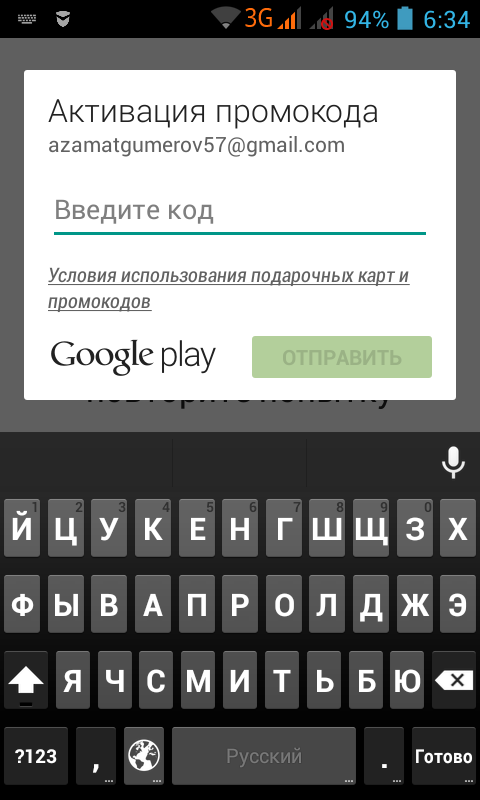
2. Интернет-соединение
Как ни странно, но еще одной распространенной причиной может быть банальное отсутствие интернета на вашем смартфоне. Здесь может быть несколько причин:
- Вы находитесь в зоне, где отсутствует доступ к интернету.
- На вашей SIM-карте не подключен соответствующий тариф или отсутствуют денежные средства для подключения к сети.
- На телефоне не активированы «Мобильные сети» или некорректно настроены точки доступа APN для выхода в интернет.
- Роутер или модем, если он находится у вас в доме, работает некорректно.
Если у вас все в порядке с роутером, включен интернет на смартфоне, вы подключены к беспроводной точке доступа или находитесь в зоне действия сети, то переходим к следующему пункту!
3. Перезагрузка устройства
Иногда причина может быть устранена лишь перезагрузкой смартфона. Просто перезапускаете его и проверяете, работает ли Плей Маркет.
4. Удаление обновлений в Google Play
Еще одна причина, почему не заходит в Плей Маркет – это обновления! Как правило, на Андроиде автоматически загружаются обновления для всех программ и игр, если это выставлено в параметрах системы. Вам нужно лишь удалить последние обновления.
- Зайдите в пункт «Настройки» вашего телефона и выберите там вкладку «Приложения».
- Далее в общем списке найдите Google Play и нажмите на эту вкладку.
- На экране будет отображена полная информация о программе. В верхней части экрана найдите пункт «Удалить обновления» и нажмите его.
5. Сброс настроек приложения Google Play
Если удаление обновлений не помогает, можно попробовать сбросить все настройки для конкретного приложения, а именно, для Плей Маркета.
- Вам, как и в 4 разделе этой статьи, нужно будет зайти в «Настройки» и кликнуть по вкладке «Приложения».

- Найдите в общем списке необходимое приложение и нажмите по нему.
- Теперь нажмите на пункт «Стереть данные». Как только операция будет завершена, кликните по пункту «Очистить кэш».
Как показывает практика, в большинстве случаев данный способ помогает многим пользователям решить проблему с подключением к сервису от Google.
6. Сброс настроек приложения Сервисы Google Play
Есть еще одна служба, которая отвечает за корректность работы Плей Маркета.
- Зайдите в «Настройки», как обычно выберите пункт «Приложения» и в общем списке найдите «Сервисы Google Play» и кликните по ней.
- Здесь нажмите вкладки «Очистить кэш», «Удалить данные» и проверьте работоспособность сервиса.
7. Активация службы «Аккаунты Google»
Иногда по непонятным причинам на смартфоне оказывается отключена служба «Аккаунты Google», в связи с чем возникают различные проблемы при синхронизации данных, подключении к почте, Маркету. Чтобы решить эту проблему, зайдите в настройки вашего телефона и перейдите во вкладку «Приложения».
8. Активация «Диспетчера загрузок»
Как и в случае с «Аккаунтами Google», вам нужно будет активировать диспетчер загрузок в операционной системе Андроид. Заходите в список приложений, выбираете необходимую службу и активируете ее.
9. Сброс настроек Android
Не помогает ни один из описанных выше способов? В таком случае вам нужно сделать полный сброс настроек вашего смартфона! Учтите, что при откате до заводских настроек все данные будут удалены, как отдельные файлы, так и записи в контактах, сообщения и прочая информация
Работа с файлом hosts
Еще один способ, который поможет вам решить проблему с Google Play – это проверка файла hosts. Как и в операционной системе Windows, в системе Андроид присутствует отдельный файл, в котором прописаны настройки сетевых подключений и ограничений. Воспользуйтесь любым файловым менеджером и перейдите в каталог /system/etс/.
Дополнительные способы решения проблемы
Просмотрите общий список приложений и игр, которые установлены на вашем смартфоне, обязательно проверьте, какие права доступны каждому из них. У некоторых программ могут быть права на блокировку доступа к Google Play, например, чтобы система не могла проверять наличие лицензии, если приложение было загружено и установлено с кэшем со сторонних ресурсов.
Как видите, если ваш телефон не заходит в Плей Маркет и на экране пишет «подключение отсутствует» или «ошибка подключения», причин тому может быть десятки! Старайтесь создавать всегда резервные копии операционной системы и файлов, хранящихся в телефоне и на SD-карте, чтобы в любой момент можно было сделать полный откат до заводских настроек и при этом не потерять важной информации!
Если после прочтения материала вам так и не получилось решить проблему ни одним из описанных способов – оставьте свой вопрос в комментариях, и мы постараемся помочь вам в этом вопросе!
почему и как исправить ошибку
На смартфонах установка программ происходит через официальный магазин приложений, который не всегда хорошо работает. Не заходит в Play Маркет на Android — самая распространенная ошибка, которая может случиться с Google-сервисом на устройстве пользователя.
Не заходит в Play Маркет на Android — самая распространенная ошибка, которая может случиться с Google-сервисом на устройстве пользователя.
Варианты решения проблемы
Невозможно точно сказать, что вызвало сбой в работе программы. Но существует ряд действий, одно из которых поможет избавиться от проблемы.
Обратите внимание! Для примера использован Meizu M5 с версией Android 6.0. На разных устройствах расположение и название пунктов может отличаться.
Перезагрузить смартфон
Если неисправность вызвана ошибкой в операционной системе, то перезагрузка устройства возобновит нормальную работу ОС.
- Зажмите клавишу питания до появления меню выключения.
- Нажмите «Перезапуск» и дождитесь завершения процесса.
Обратите внимание! На некоторых устройствах данное меню отсутствует. Зажмите комбинацию клавиш «Блокировка + Звук вниз» для выполнения принудительной перезагрузки.
Проверить интернет-соединение
Медленный интернет (или его отсутствие) может стать причиной того, что телефон не заходит в Play Маркет. Проверка осуществляется следующим образом:
Проверка осуществляется следующим образом:
- Зайдите в браузер на телефоне.
- Перейдите на любой сайт для проверки соединения.
Если веб-страница загружается без проблем, то причина неисправности магазина приложений не в скорости интернета.
Выставить дату и время
Неправильно установленная дата приводит к сбоям в работе системы. Ее сброс может произойти из-за:
- неправильного выключения устройства;
- извлечения батареи (на устройств со съемным аккумулятором).
Для правильной настройке параметров:
- Зайдите в «Настройки» → «Язык, время, клавиатура».
- В соответствующих пунктах укажите актуальный часовой пояс, дату и время.
Совет! Переведите ползунок «Автоматически» в активное положение для того, чтобы система сама установила актуальные данные.
Перезайти в Google-аккуант
Для идентификации пользователя в Play Маркет используется специальный аккаунт.
При возникновении неполадок с сервисами компания Google рекомендует перезайти в свой профиль.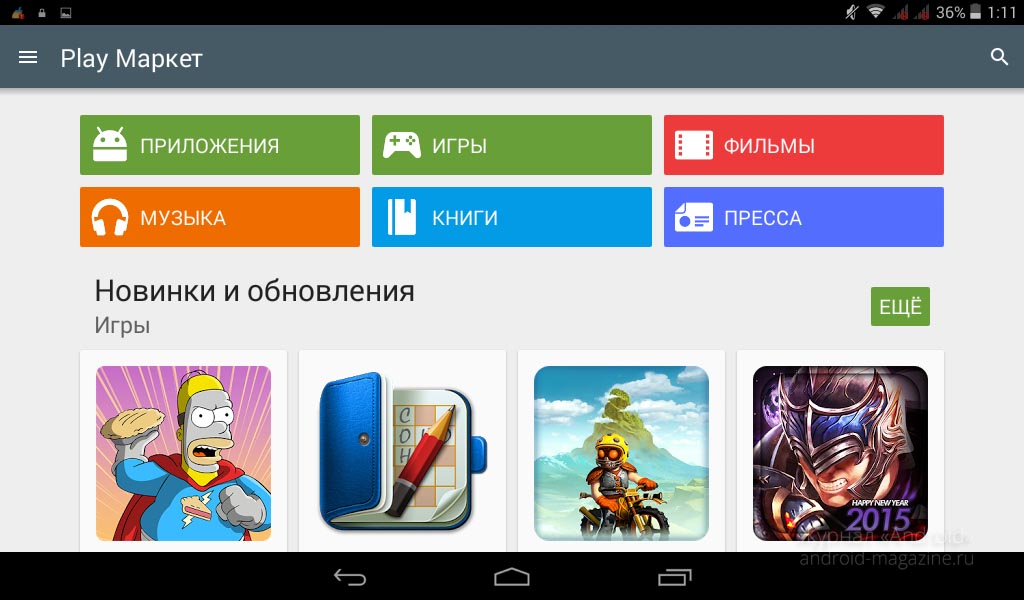
- Зайдите в «Настройки» → «Другие аккаунты».
- Откройте профиль Google.
- Нажмите на меню → «Удалить аккаунт».
- Перезагрузите устройство → Зайдите в приложение Play Маркет.
- Нажмите «Существующий» → Введите данные для входа, которые использовались ранее.
Сбросить Play Market и Google Service
Еще одна рекомендация от компании Google. Очистка файлов и данных возобновляет нормальную работу магазина приложений.
Обратите внимание! Сброс приведет к удалению аккаунта и настроек Play Маркета.
- Зайдите в «Настройки» → «Приложения».
- Откройте детали приложения «Play Маркет».
- Нажмите «Стереть данные» и «Очистить кэш».
- Вернитесь на предыдущую вкладку → Повторите вышеуказанное действие для Google Service.
- Перезагрузите устройство.
Удалить обновления маркета
Новые версии сервиса могут работать нестабильно на некоторых устройствах. Для возобновления стабильной версии:
- Зайдите в «Настройки» → «Приложения».

- Нажмите на «Play Маркет» → «Удалить обновление».
- Перезагрузите смартфон.
Включить «Диспетчер загрузки»
Случайное отключение диспетчера загрузки вызывает сбои в работе некоторых приложений, одним из которых является магазин приложений от Google.
- Зайдите в «Настройки» → «Приложения» → Вкладка «Все».
- Найдите и откройте «Диспетчер загрузки».
- Нажмите «Включить».
Проверить совместимость приложений
Если вы установили приложение из стороннего источника, то стоит проверить его совместимость с маркетом. Некоторые программы (Freedom, RootXL и т.д.) «конфликтуют» с гугловскими сервисами.
Обратите внимание! Для выявления проблемной программы вы должны помнить название недавно установленного ПО.
- Перейдите в «Настройки» → «Приложения».
- Кликните на программу, после установки которой появилась ошибка.
- Нажмите «Остановка» → «Удалить».
- Перезагрузите телефон.
Сброс к заводским настройкам
Радикальный метод, который точно исправит вашу проблему.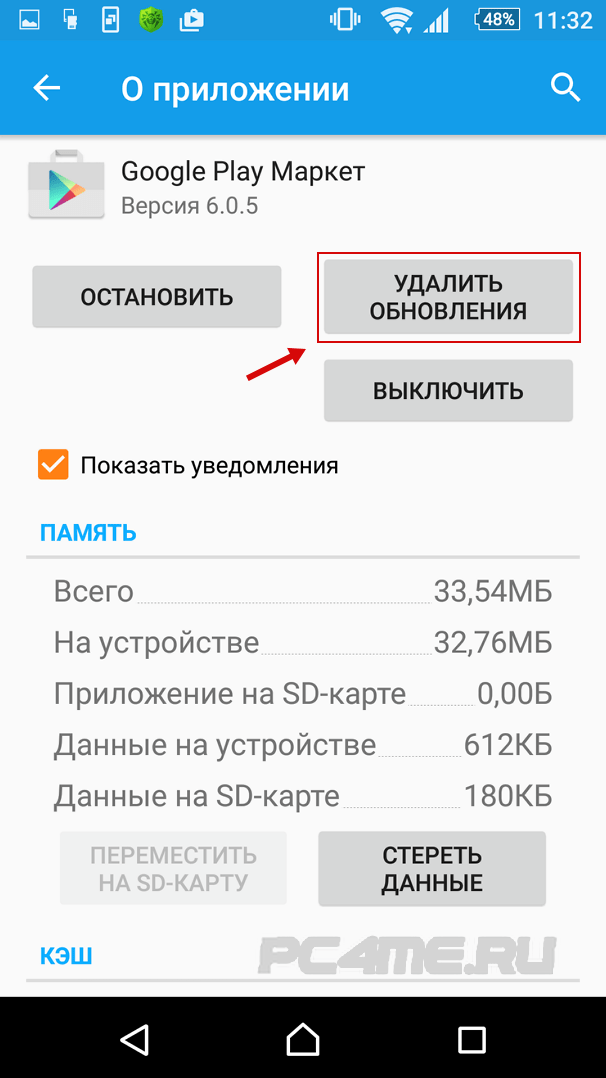
Важно! Сброс до заводских настроек приведет к полному удалению всех файлов, параметров, паролей и т.д.
- Зайдите в «Настройки» → «Память и резервные копии».
- Откройте «Сброс к заводским настройкам».
- Выберите пункт с аналогичным названием → нажмите «Восстановить».
- Дождитесь завершения процесса и перезагрузки.
Не заходит в Плей Маркет на Андроиде: почему и что делать
Пользователи смартфонов нередко жалуются на ситуацию, когда по тем или иным причинам не заходит в Плей Маркет на Андроиде. Многие новички сразу несут аппарат в сервисный центр, тратят деньги на восстановление или даже прошивку. На практике такие затруднения можно решить своими силами, если следовать рекомендациям в статье.
Причины
Для начала разберемся, почему не получается войти в Плей Маркет, и с чем могут быть связаны подобного рода проблемы. Основные пояснения:
- нет Интернета;
- накопление лишнего кэша;
- сбои в работе Андроид;
- включенный VPN;
- проблемы с обновлением ОС или приложения;
- неправильно выставленные дата и время.

Если вы также задаете вопрос, почему не могут зайти в Плей Маркет, проверьте смартфон на наличие рассмотренных выше проблем. Что делать в таких обстоятельствах, рассмотрим ниже.
Способы решения проблемы
При появлении сбоев трудно определить, что привело к последствиям. Но существует ряд действий, которые помогают избавиться от проблемы. Если вдруг не заходит в Гугл Плей, начинайте с простых действий, а уже после переходите к более серьезным шагам.
Перезапустите телефон
Первое, с чего необходимо начать — убедитесь в отсутствии сбоев ОС Андроид. Для этого перезагрузите устройство. Сделайте следующее:
- Жмите на кнопку Питание.
- Удерживайте ее до появления меню отключения.
- Кликните на Перезагрузку и дождитесь завершения процесса.
Как вариант, можно полностью выключить и включить устройство. Если все равно не заходит в Плей Маркет, переходите к следующему шагу.
Проверьте соединение с Интернетом
Убедитесь, что телефон подключен к WiFi или высокоскоростному мобильному Интернету. Одна из причин, почему не получается зайти в Плей Маркет — отсутствие подключения к Сети. Для решения проблемы сделайте следующее:
Одна из причин, почему не получается зайти в Плей Маркет — отсутствие подключения к Сети. Для решения проблемы сделайте следующее:
- Войдите в веб-проводник на смартфоне.
- Убедитесь в подключении (наличии значка WiFi, символа 3G / 4G).
- Попробуйте подключиться к любому из сайтов.
Если другие страницы загружаются, но при этом телефон не заходит в Плей Маркет, причина именно с программой.
Установите правильные параметры даты / времени
Многие жалуются, мол, не могу зайти в Гугл Плей, но при этом забывают проверить правильность установки даты и времени. Эти данные могут случайно сброситься при неправильном цикле включения / отключения устройства или изъятии батареи. Для настройки сделайте следующее:
- Войдите в Настройки.
- Зайдите в раздел Языка, времени, клавиатуры.
- Выберите актуальный часовой пояс, время и дату.
Переместите тумблер в положение Автоматически, чтобы система сама ставила правильное время на Андроиде. Если вы все сделали правильно, но все равно не заходит в Плей Маркет, переходит к следующему шагу.
Если вы все сделали правильно, но все равно не заходит в Плей Маркет, переходит к следующему шагу.
Войдите заново в профиль
Если вдруг не нажимается кнопка войти в Google Play, причиной могут быть сбои в работе аккаунта. При этом систем не заходит в приложения. Для исправления ситуации пройдите следующие шаги:
- Войдите в Настройки, а далее Другие аккаунты.
- Перейдите в профиль Гугл.
- Жмите на Удалить аккаунт.
- Перезапустите устройство.
- Зайдите в Плей Маркет на Андроиде.
- Выберите пункт Существующий.
- Введите данные учетной записи.
Сбросьте Плей Маркет и Гугл Сервисы
Одно из объяснений, почему невозможно зайти в Плей Маркет — наличие лишних данных и кэша интересующих сервисов. Удаление ненужных файлов помогает восстановить работу Андроид, если по какой-то причине не заходит в Play Market.
Сделайте следующие шаги:
- Войдите в Настройки, а далее Приложения.
- Откройте детали программы Плей Маркет.

- Жмите Стереть данные и Очистить кэш.
- Вернитесь к прошлому разделу и сделайте то же самое для Гугл Сервисов.
- Перезапустите мобильное устройство.
После этого проверьте работу приложения на Андроиде — заходит в Плей Маркет или нет.
Удалите обновления Play Market
Один из способов в решении возникшей проблемы — удаление обновления проблемного приложения на Андроиде. Для возврата к стабильной версии сделайте следующее:
- Войдите в Настройки.
- Перейдите в раздел Приложения.
- Кликните на Плей Маркет.
- Выберите пункт Удалить обновление.
- Перезапустите телефон.
Включите Диспетчер загрузок
Одна из причин, почему не заходит в Плей Маркет на Андроид — отключенный загрузчик. Сделайте следующие шаги:
- Войдите в Настройки, а после этого в Приложения.
- Перейдите во вкладку Все.
- Найдите и откройте Диспетчер загрузки.
- Жмите Включить.

Выключите ВПН
Одна из причин, почем ну заходит в Play Market на Андроиде — включенный VPN на телефоне. В таком случае могут возникнуть трудности с подключением. Попробуйте выключить ВПН и еще раз проверьте работу приложения.
Удалите файл hosts (нужны рут)
Если на телефоне установлены root-права, а телефон на Андроиде не заходит в Плей Маркет, попробуйте удалить файл хостс. Сделайте следующие шаги:
- Откройте файловый менеджер, к примеру, ES Проводник.
- Перейдите в системную директорию рут.
- Найдите файл hosts.
- Удалите его.
Чтобы избежать проблем, лучше скопируйте этот документ на выносной источник, чтобы в случае сбоев вернуть все на место. Другие файлы не удаляйте.
Проверьте совместимость программ
Одна из причин, почему не заходит в Плей Маркет на Андроиде — несовместимость какой-то новой программы с сервисом Гугл. В таком случае попробуйте отключить последние приложения. Сделайте следующее:
- Войдите в Настройки.

- Перейдите в Приложения.
- Жмите на программу, после инсталляции которой возникли сбои.
- Кликните Остановить или Удалить.
- Перезапустите устройство.
Сброс к заводским
Это крайняя мера, к которой необходимо прибегать, если вдруг не заходит в Плей Маркет на телефоне с Андроид. Учтите, что в таком случае устройство возвращается к первоначальным параметрам, а личные данные удаляются. По возможности сделайте резервную копию.
Алгоритм такой:
- Войдите в Настройки.
- Перейдите в пункт Память и резервные копии.
- Выберите пункт Сброс к заводским настройкам.
- Кликните на кнопку Восстановить.
- Дождитесь завершения перезапуска.
Итоги
Если вы входите в число людей, которые спрашивают, почему не могу войти в Плей Маркет, сделайте рассмотренные выше шаги. Как правило, они помогают справиться с возникшими затруднениями и вернуть нормальную работоспособность Андроид. Если это не помогло и в Play Market на Андроид все равно не заходит, может потребоваться помощь поддержки.
Не заходит в google play ошибка при получении данных с сервера, подключения
| Не заходит в google play ошибка при получении данных с сервера, подключения |
Многие из нас являются счастливыми обладателями смартфонов на android. Данная операционная система отличается тем, что пользователь в праве делать с ней всё (или почти всё), что захочет: изменять внешний вид различными лаунчерами, устанавливать разные приложения, игры, утилиты…И всё это делается через удобный сервис: google play market.
Как же пользоваться сервисом google play?
При первой попытке войти в стандартное для телефонов android приложение гугл плей, вас попросят пройти несложную авторизацию, где необходимо ввести логин и пароль от аккаунта Gmail. Это делается с целью привязки определённого аккаунта к вашему телефону.
Как правило, все проблемы с использованием данного сервиса заканчиваются после этапа авторизации. Но в некоторых случаях возникает ряд трудностей, при которых становится невозможным использование Play Market’а.
Но в некоторых случаях возникает ряд трудностей, при которых становится невозможным использование Play Market’а.
Если у вас не получается скачать приложения из плей маркета, то в первую очередь следует проверить синхронизацию вашего аккаунта со всеми сервисами гугла. Для этого заходим в Настройки->Аккаунты и синхронизация и выбираем ваш аккаунт. Далее необходимо нажать “Синхронизировать всё”.
При неутешительном результате, рекомендую удалить аккаунт Gmail и привязать его ещё раз.
После этих действий вы должны как минимум без препятствий заходить в google play market и выбирать приложения/игры для скачивания.
Но помимо проблем со входом в сервис существуют и проблемы со скачиванием приложений из него. Зачастую при попытке скачать что-то выходит ошибка подключения или вместо загрузки выскакивает ошибка с непонятным кодом. Чаще всего, это ошибка при получении данных с сервера:RPC:S-5:AEC-0 и тому подобные.
Для устранения неполадок необходимо:
- Убрать синхронизацию вашего аккаунта со всеми сервисами Google (да-да, именно убрать, на время)
- Зайти в настройки->приложения->запущенные. Найти сервисы Google play и остановить их, предварительно очистив их кэш.
- Перезапустить телефон
- Вернуть синхронизацию аккаунта со всеми сервисами Google (поставить галочки обратно, не обращать внимание на ошибку синхронизации)
- Снова перезагрузить телефон
Иногда даже эти действия не помогают достигнуть цели. Тогда рекомендуется переустановить приложение плей маркет, предварительно скачав его .apk файл.
Существует вероятность, что ошибки могут исходить из самого сервиса. В таком случае обратитесь в тех поддержку, для выяснения обстоятельств и устранения неполадок.
Не могу зайти в Google Play Market – причины и способы решения проблемы
В этой статье давайте разберемся почему сегодня не работает Play Market Google и что делать. Будем по порядку выполнять действия с телефоном до полного решения возникшей проблемы доступа. Читайте до конца.
Будем по порядку выполнять действия с телефоном до полного решения возникшей проблемы доступа. Читайте до конца.
Данная статья подходит для всех брендов, выпускающих телефоны на Android 10/9/8/7: Samsung, HTC, Lenovo, LG, Sony, ZTE, Huawei, Meizu, Fly, Alcatel, Xiaomi, Nokia и прочие. Мы не несем ответственности за ваши действия.
Внимание! Вы можете задать свой вопрос специалисту в конце статьи.
Сбившиеся системные настройки
Если перезагрузка не помогла, шаг за шагом проверьте корректность всех системных настроек, а также настроек интернет-соединения. Во-первых, убедитесь, что на телефоне правильно выставлены дата и время, во-вторых, вы должны быть подключены к учётной записи Google, в-третьих, интернет-соединение должно быть стабильным.
Если загрузка не начинается или через некоторое время появляется сообщение «Время ожидания истекло», с большой долей вероятности можно сказать, что проблема кроется в интернет-соединении. Если Play Market не скачивает приложения через мобильный интернет, проверьте, имеются ли ограничения на мобильный трафик. Сделать это можно в разделе «Передача данных» или «Контроль трафика».
Сделать это можно в разделе «Передача данных» или «Контроль трафика».
Почему не работает
В этой статье мы рассмотрим самые распространённые причины, вследствие которых не работает приложение Плей Маркет на Андроиде, и как можно решить эти проблемы.
Запрет на обновление
Многие неопытные пользователи часто встречаются с ситуацией, когда скаченное ПО перестает обновляться. Оно не только прекращает это делать в автоматическом режиме, но также на устройство не приходят оповещения с запросом на скачивание новых версий.
Со временем такая же участь постигает и сам Play Market, так как Андроид перестает поддерживать старый формат интернет-магазина, и больше не дает доступ к ресурсу.
Нет подключения к интернету
Часто причиной, почему не открывается Плей Маркет на Андроиде, бывают неполадки с подключением. Иногда имеющейся скорости Сети недостаточно для загрузки страниц, но чаще всего смартфон или планшет просто к ней не подключен:
- Закончился пакет доступного сетевого трафика у мобильного оператора.

- Нет доступного беспроводного интернета.
- Поломка Wi-Fi модуля.
Технические работы
Изредка разработчики проводят на своем ресурсе технические работы. Как правило, они остаются незамеченными для рядового пользователя. Но в случае если Google занимается глобальной доработкой и модернизацией ресурса, то у многих владельцев аккаунтов Гугл наблюдаются небольшие затруднения с доступом к интернет-магазину.
Они несут кратковременный характер, а для решения достаточно немного подождать. Уже через несколько минут (или часов) можно будет снова скачивать программы безо всяких трудностей.
Несовместимые приложения
У владельцев старых смартфонов также часто не корректно работает Плей Маркет на Андроиде. Проблема заключается в том, что многие современные приложения (особенно развлекательного характера с высокими требованиями к производительности устройств) несовместимы со старыми телефонами.
На таких устаревших устройствах требовательные утилиты попросту не запустятся, отчего разработчики Плей Маркета ограничивают доступ к скачиванию, во избежание негативных отзывов пользователей с низкими оценками.
Неправильные установки времени и даты
Вирусы или сбои в системе иногда могут устанавливать на смартфонах неправильную дату, время или часовой пояс. В целях безопасности при входе в аккаунт, система проверяет и сравнивает корректность даты и времени. Если оно не совпадает, тогда сервис не запустится, пока ошибка не будет исправлена.
Изменения в файле hosts
Сторонние приложения (которые чаще всего качаются в виде .apk архивов с других сайтов) при установке получают полный доступ к изменению системных файлов. Большинство из них редактирует файл host, в котором хранятся сетевые адреса и домены пользователей.
Такие изменения влекут за собой сбои в работе программы интернет-магазина, после чего не запускается Плей Маркет на Андроиде.
Накопление конфликтных временных файлов
Другой и весьма распространённой причиной подобных неполадок с магазином Google является накопление в его папках и кэше временных данных. Зайдите в раздел управления приложениями, найдите там Google Play, остановите его работу и выполните очистку нажатием кнопок «Очистить кэш» и «Стереть данные».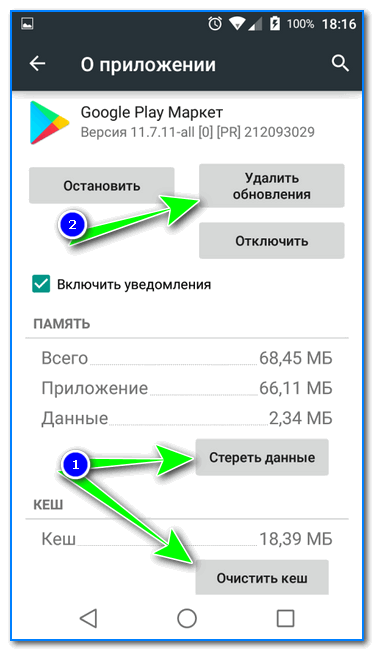 То же самое проделываем в отношении приложений «Сервисы Google Play» и «Google Service Framework».
То же самое проделываем в отношении приложений «Сервисы Google Play» и «Google Service Framework».
В качестве дополнительной меры рекомендуется зайти в раздел Аккаунты – Синхронизация и снять со всех имеющихся там чекбоксов флажки. После этого смартфон необходимо перезагрузить, заново установить галочки в разделе синхронизации и перезагрузить ещё раз.
Благодаря этим нехитрым манипуляциям можно устранить большую часть возникающих в работе Плей Маркета неполадок.
Как решить проблему
После того, как будет выяснена причина ошибки, можно переходить к ее устранению соответствующим методом. Если причина не ясна, можно перепробовать все варианты. После каждого выполненного способа необходимо проверять запуск программы. Если не сработало, следует переходить к другому методу.
Рекомендуется выполнять предложенные варианты по принципу от меньшего к большему. Возможно, ошибка кроется в чем-то простом, поэтому не нужно сразу сбрасывать настройки до заводских параметров.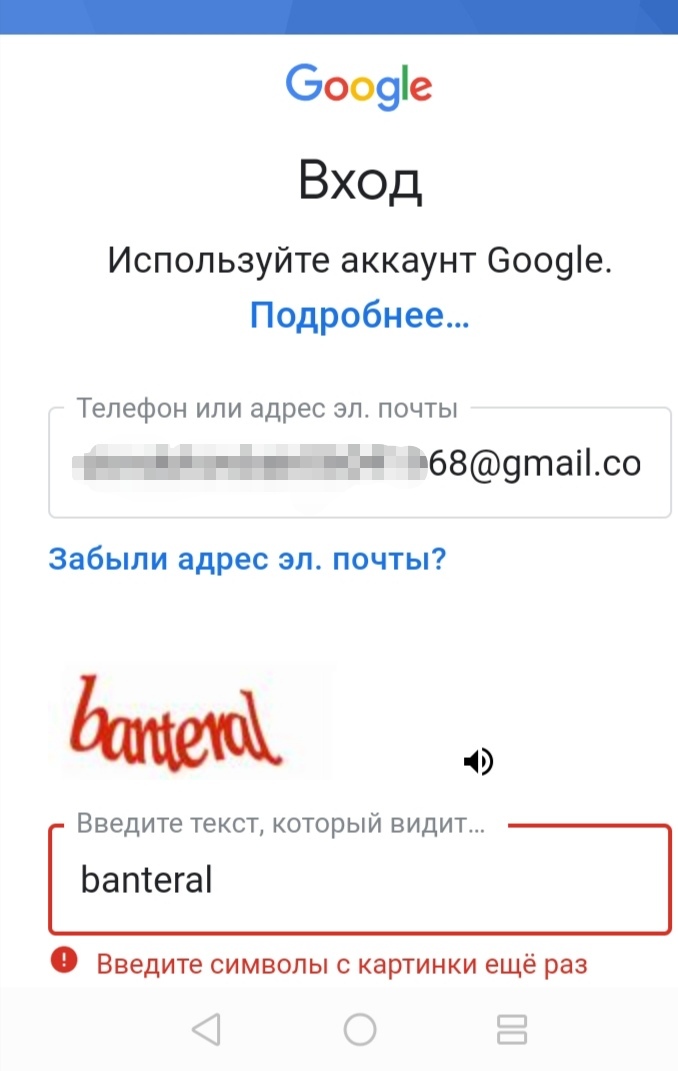
Перезагрузка смартфона
Это самое простое действие, однако, оно может вернуть устройству работоспособность примерно в 50% случаев. Для этого просто нужно зажать клавишу включения и выбрать надпись «Перегрузка» из предложенного списка.
Чтобы повысить вероятность восстановления работы сервиса можно на 2-3 минуты после включения гаджета включить режим «Полета». Делается это через меню уведомлений либо в настройках телефона. После возвращение системы в нормальное состояние все активные режимы перезапустятся, в том числе и функционирование Google Маркета.
Перезапуск Wi-Fi
Если перегрузка системы не вернула приложению нормальное функционирование, стоит проверить интернет-соединение. Оно может быть просто отключено либо неправильно настроено.
В первом случае нужно просто активировать Wi-Fi или мобильный интернет в настройках смартфона. Если соединение есть, нужно проверить, верно ли оно работает. Для этого следует перейти на сайт и проверить, загружается он или нет.
Если портал не загружает информацию, необходимо отключить соединение, перегрузить Wi-Fi-роутер и заново активировать соединение. Если используется мобильный интернет, можно просто выключить, а затем снова включить его. В большинстве случаев этого достаточно.
Проверка наличия свободного места
Неполадки в работе программы могут возникать из-за нехватки места на телефоне. Проверить объем памяти можно в настройках гаджета.
Если пространства действительно недостаточно, требуется провести очистку памяти. Для этого необходимо удалить все ненужные программы, а также почистить кэш.
Проверка SD-карты
Нарушение функционирования программы может быть связано с тем, что в мобильном устройстве неправильно установлена SD-карта. Чтобы устранить неполадку, необходимо сделать следующее:
- извлечь карту из телефона;
- проверить работу Google Маркета;
- если она восстановилась, значит, причина в SD-карте.
Если сервис по-прежнему не открывается, необходимо перейти к другому варианту решения проблемы.
Перед извлечением карты памяти требуется сначала отключить ее в настройках. Это снизит вероятность повреждения данных.
Настройка даты и времени
Бывают ситуации, когда дата и время сбиваются, при этом нарушается работа сервиса. При открытии магазина приложений в этом случае будет появляться уведомление «Подключение отсутствует». Решить ошибку можно в настройках, пункте «Дата и время». Выставляется реальное время и дата.
Также требуется выставить подходящий часовой пояс, так как это также может повлиять на работу приложения. Рекомендуется синхронизировать данные по сети, тогда значения времени и даты будут выставлены автоматически. Для этого напротив пункта «Дата и время сети» выставляется галочка. Часовой пояс тоже можно настраивать по сети.
Сброс настроек приложения Play Market
Сервис Google Play является приложением, которое встраивается по умолчанию в систему смартфона производителем мобильного устройства. Поэтому пользователь имеет полное право производить сброс настроек сервиса, если он не работает.
Процесс сброса ничем не отличается от сброса параметров любого другого приложения. Пользователю необходимо выполнить следующий алгоритм:
- перейти в настройки смартфона;
- зайти в раздел «Приложения», он также может называться «Диспетчер приложений»;
- в представленном списке необходимо найти нужный сервис и нажать на него;
- в меню программы требуется кликнуть на кнопки «Стереть данные» и «Очистить кэш».
Этот метод эффективно решает проблему. Программа после этой операции начинает работу всех процессов заново.
Удаление обновлений Play Market
Если сброс настроек программы не помог, можно полностью удалить все обновления приложения. Это вернет его в первоначальное состояние, в момент, когда приложение только начинало работать.
Чтобы выполнить операцию, пользователь должен перейти в настройки, пункт «Приложения». Среди утилит выбирается сервис. Когда откроется меню программы, следует нажать клавишу «Удалить обновления». Удаление может занять некоторое время.
Удаление может занять некоторое время.
Удаленные обновления можно скачать заново или установить их вручную. Для этого скачивается документ обновлений с форматом APK. Файл запускается из памяти устройства. Для корректной загрузки следует подтвердить запуск сторонней программы.
Удаление кэша и данных приложений «Google Services Framework» и «Сервисы Google Play»
Функционирование многих программ, установленных производителем, в том числе и Google Маркет, зависит от состояния приложения «Сервисы Google Play». Ее нельзя увидеть на рабочем столе смартфона, однако это приложение начинает работу вместе с включением мобильного устройства.
«Сервисы Google Play» занимают довольно большой объем оперативной памяти гаджета. Если возникают проблемы с магазином приложения и с другими утилитами, можно корректировку настроек «Сервисов Google Play». Необходимо выполнить следующий алгоритм:
- перейти в параметры телефона, раздел «Приложения»;
- нажать на приложение с нужным названием;
- кликнуть на надпись «Очистить кэш», Очистить данные».

Также нарушения в работе магазина приложений могут возникать из-за нестабильного функционирования «Google Services Framework». Это не отдельная программа, а скорее системный процесс, который также моно найти в разделе «Приложения» в настройках. Алгоритм удаления кэша и данных такой же, как и в прошлом варианте.
Когда кэш и данные будут удалены у обоих сервисов, можно заново запустить Google Маркет. Возможно, его работа наладилась. Если все по-прежнему, придется переходить к более сложным методам исправления ошибок.
Удаление Google-аккаунта и повторная авторизация
Когда сервис от компании Google не функционирует на телефоне, можно попробовать заново зайти в личную учетную запись. При этом есть риск потерять персональную информацию, например, контакты, почту, музыку, видео и фото. Чтобы это не случилось, рекомендуется создать резервную копию по следующей инструкции:
- зайти в меню аккаунта, перейти во вкладку «Аккаунты», в раздел «Google»;
- нажать на адрес требуемого почтового ящика;
- отмечаются нужные разделы, их данные будут сохранены;
- нажать на кнопку с точками и запустить опцию «Синхронизация».

Когда приготовления были сделаны, можно переходить к полному удалению. Для этого следует перейти в раздел «Аккаунты» в настройках телефона, выбрать профиль Google и выбрать опцию удаления, нажав на три точки, которые располагаются в углу экрана.
После выполненных действий можно перезагрузить устройство и заново войти в профиль. Чтобы заново войти в аккаунт пользователь должен помнить адрес почты, а также пароль.
Если на аккаунте не было важной информации, пользователь может не сохранять данные, полностью удалить аккаунт и вместо него создать новый профиль. При этом задается новый адрес почты, на аккаунт при этом записываются другие данные.
Настройка файла “Hosts”
Пользователи могут применять различные приложения, которые вносят небольшие изменения в системный файл под названием «Hosts». Чаще всего изменения вносятся программой Freedom, которая помогает пользователям совершать бесплатные покупки внутри игры.
Если была использована эта программа, или любая другая, похожая на нее, то для начала следует остановить работу такого приложения. Для этого в настройках выбирается требуемая утилита среди других программ. В ее меню нажимается кнопка «Остановить».
Для этого в настройках выбирается требуемая утилита среди других программ. В ее меню нажимается кнопка «Остановить».
Чтобы отредактировать документ «Hosts» необходимы права суперпользователя. Чтобы найти нужный документ и внести в него изменения, можно использовать Root Explorer либо ES Проводник. Правильный файл имеет только цифровое значение и надпись «localhost», например, «127.0.0.1 localhost».
Если помимо этого значения есть другие надписи, файл необходимо отредактировать. Рекомендуется выполнить следующее:
- запустить менеджер файлов и перейти в корень системы, нажав значок «/»;
- открыть папку «etc»;
- в директории найти файл «hosts», открыть его и удалить ненужные символы.
После этого документ сохраняется. Можно заново запустить магазин приложений и проверить его работу. Если это не помогло, следует перейти к последнему, более сложному варианту.
Сброс до заводских настроек
Этим вариантом рекомендуется пользоваться, если все прочие методы были неспособны восстановить работу программы. Этот способ помогает устранить любые, даже самые серьезные ошибки в функционировании сервиса. Система гаджета вернется к базовым настройкам, удалятся и ошибки, и все данные пользователя.
Если на телефоне есть важная информация, фото, музыка или видео, требуется скинуть все на ПК или другой носитель, чтобы не потерять их.
Полная очистка смартфона производится по следующему алгоритму:
- перейти в меню настроек и найти функцию «Восстановление и сброс»;
- нажать на кнопку «Сброс настроек»;
- подтвердить операцию.
Когда процесс завершится, нужно заново провести настройку гаджета. Для этого выполняется вход в аккаунт Google. после этого можно проверить работу магазина приложений.
Баги с обновлениями Google Play
Не исключено, что Плей Маркет не загружает приложения по причине наличия в его обновлении некоторых багов. Попробуйте откатиться к предыдущей версии Магазина, для чего опять же зайдите в раздел управления приложениями, найдите там Google Play и нажмите кнопку «Удалить обновления».
Дополнительно можно попробовать удалить обновления приложений «Сервисы Google Play» и «Google Service Framework».
Удаление установленных обновлений
Что делать пользователям, публикующим на форумах сообщения, типа: «не могу зайти в «Плей Маркет» на «Андроиде»»? Можно попытаться устранить сбои путем удаления установленных обновлений:
- Для этого, как и во втором способе, нужно зайти в меню.
- Далее следует открыть настройки и выбрать строку «приложения».
- Затем нужно отметить в списке программу Play Market и кликнуть по ссылке «удалить обновления».
Будет выполнен возврат приложения к исходному состоянию.
Проблемы с аккаунтом Google
Плей Маркет тесно связан с учётной записью пользователя Google, поэтому не помешает исключить проблемы и с этой стороны. Для начала попробуйте удалить текущий аккаунт Гугл. Для этого перейдите в настройки, откройте апплет «Аккаунты», выделите запись Google, вызовите для неё меню и выберите опцию «Удалить аккаунт».
Перезагрузите устройство и авторизуйтесь повторно. Как вариант, можно создать новый аккаунт Google и выполнить вход уже с его помощью. Если же смартфон не станет качать приложения с Плей Маркет и после этого, причину неполадки нужно искать на устройстве.
Возврат к заводскому состоянию
Что делать, если вышеперечисленные способы не помогли решить проблему? Чтобы не беспокоить службу поддержки многочисленными сообщениями на тему: «не могу зайти в Плей Маркет», можно попытаться устранить сбои посредством сброса всех настроек. Это достаточно радикальное решение. Данная процедура поможет устранить большинство проблем, связанных с работой установленных программ и самой системы:
- Для начала следует перейти в раздел «настройки».
- Затем необходимо о. Откроется новое окно. Пользователю нужно кликнуть по ссылке «сброс настроек».
До начала выполнения данной процедуры требуется выполнить резервное копирование важных данных. Информация, сохраненная на карту памяти, останется нетронутой. Далее следует перезапустить устройство и восстановить резервную копию контактов.
Нехватка памяти
Приложения могут не скачиваться и не устанавливаться, если на устройстве осталось мало физической памяти. Убедитесь, что на телефоне имеется достаточно свободного места, в противном случае удалите или переместите часть данных на карту памяти. Для удаления временных файлов можно воспользоваться программой вроде Ccleaner или Clean Master. Если объём высвобождаемого с их помощью пространства невелик, перенесите часть приложений на внешнюю карту. Для этого зайдите в раздел управления приложениями, переключитесь на вкладку «SD-карта», отметьте галочкой нужные приложения и нажмите кнопку «Переместить на SD-карту».
После переноса на карту виджеты некоторых программ могут перестать работать. Также нежелательно переносить на внешний носитель системные приложения.
Если ничего не помогло
Если ни один из предложенных вариантов не помог, значит, проблемы на стороне производителя. Возможно, ведутся работы с сервисом, поэтому он недоступен. Если же на других устройствах Play Маркет запускается, рекомендуется отнести телефон в ремонтный центр. Вероятно с его системой серьезные ошибки, самостоятельно их не решить.
При устранении ошибок может возникать ряд вопросов. Ответы на них можно найти внизу.
Михаил
Некоторое время работал в салоне связи МТС. Хорошо разбираюсь в технике, интересуюсь сферой мобильных компаний и приложений
Задать вопрос
Вопрос эксперту
От каких еще сервисов зависит работа Play Маркета?
На функционирование программы большое влияние оказывает сервис «Аккаунты Google». Он должен быть включен. Также следует активировать работу программы «Диспетчер загрузок».
Какие программы, кроме Freedom, блокируют работу магазина приложений?
На его работу оказывают влияния любые программы, которые могут вносить изменения в системные файлы. Поэтому если такие утилиты есть, рекомендуется отключить или удалить их. После этого можно проверить работу Google Play.
Что делать, если сервис выдает ошибку 504?
Это одна из самых распространенных неисправностей, на которые обращает внимание система. Код означает, что загрузка программы не удалась из-за нехватки места. Требуется почистить кэш.
Когда спорные моменты будут решены, можно переходит к вариантам, которые восстановят работу сервиса.
4.6 / 5 ( 28 голосов )
0
Автор
Михаил
Некоторое время работал в салоне связи МТС. Хорошо разбираюсь в технике, интересуюсь сферой мобильных компаний и приложений
Региональные и возрастные ограничения
Не скачиваться игры и приложения с Play Market также могут в силу региональных ограничений. При этом обычно пользователь получает сообщение «Приложение недоступно в вашей стране». Обойти эту блокировку нетрудно. Есть два варианта. Первый вариант предполагает использование VPN-сервиса, второй – скачивание установочного APK-файла приложения или игры со специализированного ресурса www.apkmirror.com (APKMirror). Также можно воспользоваться сервисом apps.evozi.com, позволяющим «выпрямлять» ссылки на приложения Google Play.
Неизвестный код ошибки 24
С этой ошибкой пользователь может столкнуться при попытке повторно установить приложение, которое ранее уже было удалено. Причина сбоя – оставшиеся в системных папках файлы программы. Устраняется ошибка следующим образом. Нужно зайти в системную папку /data/data/ и удалить из неё каталог либо файл базы с упоминанием имени устанавливаемого приложения. Root-права для выполнения этой операции обязательны.
Очередь на загрузку
Стоит также отметить ещё одну распространенную неисправность в работе Магазина – приложения не скачиваются с Плей Маркета, и при этом Магазин пишет «Ожидание скачивания». В целом это нормально, если в данный момент пользователь загружает и устанавливает несколько приложений. Также сообщение может выдаваться, когда по какой-то причине приложение временно недоступно в Play Маркете. Иное дело, когда сообщение не исчезает длительное время, что обычно указывает на ошибку очерёдности загрузки. В большинстве случаев проблема решается простой очисткой очереди загрузки. Запустите Play Market, зайдите в раздел «Мои приложения и игры», найдите там зависшие загрузки и удалите их. Если ошибка станет повторяться, очистите кэш и временные данные Play Store, предварительно остановив работу Магазина.
Установка статического DNS
Если вышеперечисленные методы не работают, то нужно попытаться устранить проблему следующим способом. Пользователю необходимо вернуться в раздел «Wi-Fi». Выбрав в списке точку доступа, нужно щелкнуть по кнопке «изменить сеть». Затем требуется установить флажок у пункта «расширенные параметры». Далее следует поставить галочку около строки «статическая настройка IP».
Внизу находятся два поля DNS. Необходимо заполнить их цифрами 8.8.8.8 и 8.8.4.4. Затем нужно щелкнуть по кнопке «сохранить». Далее требуется перезагрузить Wi-Fi на мобильном устройстве и повторно проверить работу приложения Play Market.
Общие рекомендации
Многие из ошибок имеют код, по которому можно определить причину неполадки и принять соответствующие меры. Например, ошибка с кодом 403 чаще всего указывает на конфликт двух учётных записей на одном устройстве, ошибки 194, 492, 413, 495, 498, 504 – на наличие «лишних» файлов в кэше и каталогах Плей Маркет, а также программ «Сервисы Google Play» и «Google Service Framework». Лечатся эти ошибки очисткой кэша и данных приложений. А вот исправление ошибки с кодом 491 нужно начинать с удаления аккаунта Google.
И напоследок радикальный метод – сброс устройства к заводским настройкам. Как и перепрошивка, это крайний вариант и прибегать к нему имеет смысл только тогда, когда другие способы не принесли желаемого результата.
- 42поделились
- 0Facebook
- 42Twitter
- 0VKontakte
- 0Odnoklassniki
Не работает Google Play Market, не могу зайти в Плей Маркет — что делать?
Очень часто у пользователей планшетов и телефонов на Андроиде возникают разные ошибки, из-за которых не работает Google Play и, соответственно, не получается зайти в интернет-магазин для установки и обновления приложений. Иногда это может произойти если на мобильном устройстве неправильно выставлена дата и время. Если всё выставлено правильно, то, как показывает практика, чаще всего не работает Плей Маркет из-за программного сбоя, вызванного некорректно сохранёнными данными. Попробуем их сбросить. Для этого открываем настройки смартфона или планшета и находим раздел «Приложения».
Открываем вкладку «Все», находим там Google Services Framework и открываем.
Жмём сначала на кнопку «Очистить кэш».
Затем — на кнопку «Стереть данные».
Возвращаемся в список приложений и находим там Google Play Маркет. С ним надо сделать то же самое.
Перезагружаем Android и снова пробуем зайти в Плей Маркет. Если всё нормально, то при от вас потребуется согласиться с условием лицензионного соглашения и дальше приложение начнёт работать в штатном режиме.
Если по прежнему не получается войти в Google Play и Андроид выдаёт ошибку, то «корень зла» скорее всего связан с учётной записью Гугл. Если с ней возникает какая-то проблема, то и Плей Маркет не работает тоже. Пробуем исправить.
Сначала попробуем так — идём в настройки, находим раздел «Учётные записи» и выбираем аккаунт Гугл:
Снимаем все галочки синхронизации. Если у Вас они выполнены в виде ползунков, как на скриншоте, то сдвиньте их влево, чтобы они стали серого цвета. Перезагружаемся и снова возвращаемся в параметры учётки. Ставим галочки обратно и запускаем синхронизацию. После этого пробуем сделать вход в Андроид Маркет. Не работает и ошибка гугл плей пишет что «необходимо зайти в аккаунт»? Что ж, придётся вообще убивать учётную запись. Для этого в надо зайти в её параметры и кликнуть на значок «Опции» в правом верхнем углу:
На некоторых телефонах и планшетах эта кнопочка может быть выполнена в ввиде трёх черточек или трёх квадратиков. При нажатии на неё должно появиться вот такое меню:
Выбираем вариант «Удалить учётную запись».
Перезагружаем Андроид, заходим в Настройки, открываем раздел «Учётные записи» и создаём новый аккаунт Гугл. Как правило, после этого Google Play Market снова нормально работает и не глючит. Правда, иногда приходится создавать аккаунт не через телефон или планшет, а сначала на компьютере, а потом вводит данные на мобильном устройстве.
Не заходит в аккаунт Гугл на Андроид, не получается войти.
Не могу зайти в аккаунт Гугл (Плей Маркет, Store, Gmail).
Смартфон или планшет на Андроид не подключается к Плей Маркету, не заходит в магазин Play Market. Вы не можете зайти в аккаунт Google Play Store, чтобы скачать что-то новенькое и интересное? Ранее вход в данное приложение не составлял труда, а теперь у Вас наблюдаются с этим проблемы?
Последуйте нашим советам, выполнив несколько несложных действий, и «Play Market» вновь заработает на Вашем устройстве надёжно и быстро. Основная масса проблем и ошибок при входе в Гугл Плей возникает после установки приложения Freedom (Фридом). Итак давайте посмотрим, что можно сделать если Ваш смартфон не заходит в аккаунт Гугл Плей и другие сервисы Google.
А есть ли Интернет? Проверяем вай фай соединение.
Банально, но иногда причиной отказа работы «Google Play Market» является отсутствие или неисправность интернет-подключения. Если Вы пользуетесь Wi-Fi, проверьте есть ли интернет, запустив какой-либо браузер на вашем устройстве, и попытайтесь зайти на любой сайт. Если же используете мобильный интернет, то проверьте, включена ли опция «мобильные данные» на Вашем устройстве (находится в меню «Настройки»), не слетели ли настройки интернет-подключения оператора и оплачен ли мобильный интернет. Также убедитесь, что не включена опция ограничения фоновых данных в настройках Wi-Fi или мобильного Интернета.
Перезагружаем устройство.
Самый простой способ разобраться с проблемой это перезагрузить устройство. В большом количестве случаев это позволяет разобраться с всяческими неприятностями в работе системы в виде её сбоев, зависаний и так далее. Нажмите и удерживайте несколько секунд кнопку включения-выключения устройства, выберите в появившемся меню «рестарт» и перезагрузитесь. Некоторые специалисты также рекомендуют полностью выключить устройство, вынуть аккумулятор на пару секунд, потом вставить его обратно, закрыть крышку и вновь включить устройство.
Чистим настройки.
Иногда причиной некорректной работы плей-маркета являются его настройки и кэш. Чтобы исправить это идём в опцию «Настройки» нашего смартфона или планшета, далее жмём «Приложения», потом выбираем Google Play Market, жмём на него, в настройках жмём «Стереть данные», «Очистить кэш», а также «Удалить обновления». После выполнения этих операций перезагрузите устройство.
Останавливаем и удаляем сервисы Google.
Проблемы в работе могут также наблюдаться из-за некорректной функциональности сервисных программ Google. Идёте в «Настройки», потом «Приложения», находите там два приложения: одно — «Google Services Framework», второе — «Сервисы Google Play», в каждом жмёте «Принудительно остановить» , а также «очистить данные» и «удалить обновления». Перезагрузите устройство после выполнения данных операций.
Включаем «Аккаунты Google».
Иногда по какой-либо причине приложение «Аккаунты Google» может быть отключено, что автоматически вызывает отказ работы Google Play Market. Чтобы включить его, идёте в «Настройки», потом «Приложения», потом «Все», ищите приложение «Аккаунты Google», жмёте на него, и если оно отключено, то жмёте «Включить».
Работает ли синхронизация.
Не мешает также проверить работу синхронизации Вашего аккаунта от Google. Идём в «Настройки», выбираем «Аккаунты»-«Googlе» и убеждаемся, что синхронизация включена.
Проверяем «Диспетчер загрузки».
Проверьте работу диспетчера загрузки, пройдя в «Приложения», найдите приложение с названием «Диспетчер загрузки», зайдите в него и убедитесь, что оно активно. Иначе активируйте его, нажав «Включить».
Работаем с файлом hosts (нужны root-права).
Для выполнения указанных ниже действий будут нужны так называемые «права суперпользователя» (root-права) на Ваше устройство. Пользователям, которые слабо разбираются в функциональности операционной системы Android, можем посоветовать обратиться к специалистам, так как некорректная работа с настройками Вашего устройства после получения root-прав может буквально убить Ваш смартфон или планшет, превратив его в бесполезный «кирпич», а этого надо постараться избежать.
Итак, «Плей Маркет» может не работать из-за неверных настроек файла hosts Вашей операционной системы. Использовав обычный проводник, заходите в папку «system», далее идёте в папку «etc» и находите файл «hosts», потом открываете его для текстового редактирования и проверяете, чтобы одна из строчек файла имела такой вид (желательно, чтобы там была только такая строка: 127.0.0.1 localhost
Сохраняете данный файл, и перезагружаете устройство.
Надеемся, Вам помогли наши советы, и Ваш «Плей Маркет» заработал. Если же нет, тогда рекомендуем обратиться к квалифицированным специалистам, которые проведут полную диагностику Вашего устройства, сначала выявив причину возникшей проблемы, а потом и исправив её.
Google требует 30% сокращения от разработчиков приложений в своем магазине Play
ОАКЛАНД, Калифорния — Google заявила, что больше не позволит каким-либо приложениям обходить свою платежную систему в магазине Google Play, что обеспечивает компании сокращение покупок в приложениях .
Google сообщил в своем блоге в понедельник, что обеспечивает «ясность» в отношении политик выставления счетов, поскольку некоторые разработчики не понимают, какие типы транзакций требуют использования биллинговой системы магазина приложений.
Google придерживается политики 30-процентного сокращения платежей, совершаемых в приложениях, предлагаемых магазином Google Play, но некоторые разработчики, включая Netflix и Spotify, обошли это требование, предложив пользователям использовать кредитную карту для прямой оплаты.Google сказал, что компании должны до 30 сентября 2021 года интегрировать свои биллинговые системы.
Порядок взимания комиссий в магазинах приложений Google и Apple стал особенно спорным в последние месяцы после того, как Epic Games, производитель популярной игры Fortnite, подала в суд на Apple и Google, заявив, что они нарушили антимонопольные правила при взимании комиссионных.
В понедельник федеральный судья Северного окружного суда Калифорнии в Окленде заслушал показания Epic Games и Apple, чтобы определить, может ли Apple продолжать запрещать Fortnite, популярную игру Epic, в ее магазине приложений.Слушание, на котором каждая сторона обсудила размер рынка распространения приложений и власть Apple над ним, предложило предварительный просмотр антимонопольного дела, прежде чем оно будет передано в суд в следующем году.
В судебном иске против Google Epic Games заявила, что пыталась предложить пользователям возможность использования собственной биллинговой системы, которая стоит дешевле, чем версия Google. Epic заявила, что Google дважды отклонял приложение. Когда производитель игр пошел дальше и все равно сделал это, Google удалил Fortnite из своего магазина приложений.
Представитель Epic Games отказалась комментировать объявление Google.Netflix и Spotify не сразу ответили на запросы о комментариях.
Разработчики возмутились 30-процентным сокращением, требуемым Google и Apple, заявив, что это завышенный цифровой налог, который ограничивает их конкурентоспособность. А поскольку обе компании контролируют почти все смартфоны в мире, многие разработчики сетуют на то, что у них нет другого выбора, кроме как придерживаться своей политики и платить комиссионные.
На прошлой неделе группа разработчиков приложений заявила, что они сформировали некоммерческую коалицию за справедливость приложений, чтобы добиться изменений в магазинах приложений и «защитить экономику приложений».«В число 13 первых участников входят Spotify, Basecamp, Epic и Match Group, у которой есть такие приложения, как Tinder и Hinge.
Сара Максвелл, пресс-секретарь Коалиции за справедливость приложений, заявила в своем заявлении, что группа надеется «сотрудничать с Google», чтобы любые изменения соответствовали ее принципам и «в интересах разработчиков приложений».
Google заявила, что соблюдение ее платежных политик будет применяться к небольшой части разработчиков приложений. В нем говорится, что только 3% разработчиков приложений в Google Play предлагают покупки в приложениях, и в этой группе только 3% не используют платежную систему Google.
Google готовится к дальнейшему изучению. Ожидается, что Министерство юстиции и коалиция генеральных прокуроров штата подадут антимонопольные иски против компании за то, как она доминирует в веб-поиске и технологиях цифровой рекламы. Ожидается, что в этих костюмах не будут действовать его правила магазина приложений.
Google утверждает, что позволяет другим компаниям управлять магазинами приложений в рамках своего программного обеспечения Android. В понедельник компания заявила, что внесет изменения в версию Android в следующем году, чтобы упростить использование других магазинов приложений на своих устройствах без ущерба для безопасности.
В этом сообщении Google использовал Epic в качестве примера разработчика приложений, который извлекает выгоду из сторонних магазинов приложений Android, отмечая наличие Fortnite в магазинах приложений Epic и Samsung. Но Epic в своей жалобе заявила, что Google обладает монополией на распространение приложений, потому что более 90 процентов загрузок приложений на устройства Android происходит через Google Play Store.
Эрин Гриффит предоставила репортаж из Сан-Франциско.
Google сократит сокращение продаж Play Маркета до 15 процентов для первого миллиона долларов годового дохода разработчика
Google сокращает свою давнюю 30-процентную скидку, которую он берет с каждой цифровой покупки в Play Store для всех разработчиков Android по всему миру, с первого миллиона долларов, который они зарабатывают на цифровой витрине каждый год, начиная с 1 июля.Согласно Google, это изменение означает, что 99 процентов разработчиков Android, которые «продают цифровые товары или услуги», увидят 50-процентное снижение комиссионных сборов.
Новости Google последовали за объявлением Apple о снижении гонорара на 15 процентов в прошлом году в рамках новой программы для малого бизнеса, с одним важным отличием: снижение гонораров Apple распространяется только на разработчиков, которые зарабатывают менее 1 миллиона долларов в год. Но если производитель приложений превысит порог в 1 миллион долларов в любой момент года, он будет исключен из программы Apple по стандартной 30-процентной ставке.
Программа Google — это ровная сумма, которую разработчики ежегодно получают в размере 1 миллиона долларов. Это означает, что независимо от того, являетесь ли вы студентом, создающим свое первое приложение, или многомиллиардной компанией, с первого миллиона долларов, который вы зарабатываете в Play Store каждый год, Google взимает только 15-процентную плату за обслуживание. Любые деньги, которые вы заработаете после этого, будут подлежать обычной 30-процентной скидке. Представитель Google сказал, что компания считает, что применение сниженных комиссий в равной степени ко всем компаниям было справедливым подходом в соответствии с целями Google по оказанию помощи разработчикам любого размера.
Google взимает 30-процентную скидку с любых покупок в Google Play Store с тех пор, как он впервые был запущен как «Android Market» — хотя изначально компания утверждала, что «Google не берет процент», а 30-процентное сокращение направлено на «Операторы связи и плата за расчет». В своем более современном воплощении, как Play Store, Google теперь сокращает эти 30 процентов своих «партнеров по распространению и операционных сборов».
30-процентная комиссия остается неизменной на протяжении всего срока службы витрины Google.Единственное исключение — подписки: в 2018 году Google (еще один аналогичный шаг в пользу Apple) объявил, что сократит сокращение до 15 процентов для продуктов по подписке после того, как пользователи будут подписаны на полный год.
Число разработчиков, которые зарабатывают более 1 миллиона долларов в год и в конечном итоге все равно будут получать 30 процентов, пропорционально ничтожно. Google отмечает, что только около 3 процентов разработчиков Android фактически берут плату либо за загрузку своих приложений, либо за цифровые покупки в приложениях для начала, и только 1 процент из этих разработчиков зарабатывает больше, чем порог в 1 миллион долларов, который соответствует 30 процентам. разрезать удар.
Новая политика также применяется в критический момент, когда политики магазинов приложений Google (и Apple) находятся под пристальным вниманием общественности, что началось с удаления Epic Games Fortnite как из App Store, так и из Play Store, а также последующих действий разработчика игры. антимонопольные иски против Apple и Google.
Проблема также становится актуальной в законодательстве: такие штаты, как Аризона и Северная Дакота, обсуждают новые законы, которые заставят Apple и Google предлагать больше альтернативных методов распространения программного обеспечения и вариантов оплаты на своих платформах.
Тем не менее,Epic Games по-прежнему заявляет, что новая мера Google недостаточна, отмечая, что она «не устраняет корень проблемы», и утверждая, что «Android должен быть полностью открыт для конкуренции с подлинным уровнем игровое поле между компаниями-производителями платформ, создателями приложений и поставщиками услуг. Конкуренция в обработке платежей и распространении приложений — единственный путь к справедливому рынку приложений ».
Для технологической отрасли страшно видеть, что Google и Apple почти синхронизируют свою монополистическую политику.На рынке бесплатных приложений ставки для всех будут намного ниже из-за конкуренции и не зависят от их тактики «разделяй и властвуй».
— Тим Суини (@TimSweeneyEpic) 16 марта 2021 г.
Обновление 16 марта, 11:50: Добавлено заявление Epic Games и уточнены группы разработчиков Android, которые увидят снижение сборов.
android — Google Play Store показывает кнопку «Открыть» вместо кнопки «Обновить»
android — Google Play Store показывает кнопку «Открыть» вместо кнопки «Обновить» — qaruСпросил
Просмотрено 25k раз
Вчера вечером я обновил свое приложение в Google Play Store.До обновления у меня была версия приложения 2.3.
В версии 2.4 возникла проблема, поэтому еще через 2-3 часа я снова обновил приложение.
Текущая версия в магазине игр — 2.5.
Моя проблема: если на устройстве установлена старая версия, и при открытии магазина воспроизведения Google Play Store отображается кнопка открытия вместо Кнопка обновления . Я хочу кнопку обновления . В чем проблема? Любое решение?
Парт Пандья89277 золотых знаков1515 серебряных знаков2222 бронзовых знака
Создан 19 авг.
Чираг СавсаниЧираг Савсани5,49533 золотых знака3434 серебряных знака6969 бронзовых знаков
8Чтобы показать обновление в Google Play, ваше приложение должно быть либо установлено через Google Play, либо это должно быть системное приложение.
Если вы установили свое приложение через adb или установили из других источников, в Google play вместо «Обновить» будет отображаться «Открыть».
Создан 17 окт.
3У меня была аналогичная проблема, и выяснилось, что есть «сбой» с кнопкой обновления в том, что она исчезает в ландшафтном режиме и видна только в портретном режиме.Когда я искал, чтобы узнать, о чем это было, я наткнулся на эту страницу (мы на ней), поэтому я решил опубликовать свой ответ здесь для всех, кто также может быть сбит с толку и может здесь споткнуться.
Создан 11 мая ’16 в 23: 552016-05-11 23:55
asllearnerasllearner21111 серебряный знак1212 бронзовых знаков
3Вы можете попробовать следующие варианты использования.
Через некоторое время кнопка обновится, поэтому подождите некоторое время
В основном это проблема с уловом. Так что попробуйте открыть / закрыть приложение несколько раз. (Сработало в моем случае)
В настоящее время (апрель-май 2020 г.) публикация приложения занимает почти 4-5 дней из-за COVID-19. Я проверил игровую консоль, статус — «Ваше приложение опубликовано», но я вижу фактическое обновление через 2 дня.
ответ дан 27 мая ’20 в 7: 472020-05-27 07:47
Чираг СавсаниЧираг Савсани5,49533 золотых знака3434 серебряных знака6969 бронзовых знаков
Как ранее было сказано, сначала необходимо проверить, должно ли приложение подписано или загружено из магазина воспроизведения.
Если он загружен из магазина воспроизведения, даже если кнопка обновления не отображается, выполните следующие шаги
Убедитесь, что вы подключены к Wi-Fi или мобильной сети передачи данных.
Очистить кеш для приложения «Сервисы Google Play» (выберите «Настройки»> «Приложения» или «Диспетчер приложений»> «ВСЕ»> «Сервисы Google Play»> «Очистить кеш»> «ОК»).
Очистите данные кеша для приложения «Google Play Маркет».
Удалите и повторно установите обновления Play Store.(Выберите «Настройки»> «Приложения» или «Диспетчер приложений»> «Магазин Google Play»> «Удалить обновления»> «ОК»). Если у вас есть надежное подключение к Интернету (Wi-Fi или мобильные данные), ваше приложение Play Store обновится до последней версии в течение нескольких минут.
Установить обновления системы. Для этого попробуйте шаги, перечисленные ниже: Откройте главное приложение настроек вашего устройства. Выберите «О программе» или «Обновления системы» (в зависимости от вашего устройства это может быть разное). Если доступно обновление, следуйте инструкциям на экране, чтобы установить его на свое устройство.Теперь проверьте, доступна ли кнопка обновления.
Перезагрузите устройство.
Также вы можете проверить наличие обновлений в Боковом меню-> Мои приложения и игра-> Вкладка «Обновить». здесь вы можете увидеть все приложения, у которых есть обновления
Создан 13 сен.
Раджеш Насит4,36522 золотых знака3030 серебряных знаков4343 бронзовых знака
1Перейдите в «Настройки» на устройстве Android, затем на одной из вкладок должно произойти «Все», нажмите , затем найдите «Магазин Google Play» .
После того, как вы нажмете эту кнопку, вы сможете проверить, какая версия магазина воспроизведения запущена на вашем телефоне, чтобы убедиться, что он использует версию 2.3 или 2.5.
Брюс1,9144 золотых знака1616 серебряных знаков2121 бронзовый знак
Создан 19 авг.
В моем случае кнопка обновления отображается после перезапуска телефона или перезапуска игрового магазина
Создан 16 окт.
по умолчанию
Stack Overflow лучше всего работает с включенным JavaScriptВаша конфиденциальность
Нажимая «Принять все файлы cookie», вы соглашаетесь, что Stack Exchange может хранить файлы cookie на вашем устройстве и раскрывать информацию в соответствии с нашей Политикой в отношении файлов cookie.
Принимать все файлы cookie Настроить параметры
Как получить возмещение в магазине Google Play
Мы все время от времени испытывали угрызения совести, будь то узкие джинсы, которые заставляют вас выглядеть смешно, или новый телевизор, который не впечатляет, когда вы его включаете.В случае физических товаров вы просто оформляете возврат или забираете их обратно в магазин для возмещения, но что вы делаете, если хотите вернуть цифровую покупку? В этом руководстве мы расскажем, как вернуть деньги за то, что вы купили в Google Play Store.
Купили ли вы новое приложение, которое не работает так, как вы себе представляли, новый альбом, который, как вы позже поняли, у вас уже есть, или покупку в приложении, которую вы на самом деле не собирались покупать, мы собираемся выложить ваши варианты возврата денег.
Как вернуть деньги за приложения или игры
Вы можете легко получить возмещение за приложение или игру в магазине Google Play, если попросите его в течение двух часов после покупки. Вот как это сделать:
- Откройте приложение «Google Play Маркет».
- Коснитесь трех горизонтальных линий вверху слева, чтобы открыть меню.
- Выберите «Учетная запись »> «История покупок» .
- Найдите приложение или игру, которую хотите вернуть, и коснитесь Возврат .
- Нажмите Да , приложение будет удалено, и ваши деньги будут возвращены.
- Вы должны получить электронное письмо о возврате средств, в котором рядом с приложением в истории заказов будет указано Отменено .
Если вы превысили двухчасовой лимит, но до покупки еще не прошло 48 часов, вы можете запросить возврат средств через браузер. Убедитесь, что вы вошли в свою учетную запись Google, а затем перейдите по этой ссылке Google, чтобы заполнить форму.
Если с момента покупки приложения или игры прошло уже более двух дней, вам придется обратиться непосредственно к разработчику, чтобы запросить возмещение.
- Откройте приложение «Google Play Маркет».
- Коснитесь трех горизонтальных линий вверху слева, чтобы открыть меню.
- Выберите «Учетная запись »> «История покупок» .
- Найдите приложение или игру, которую хотите вернуть, и коснитесь Просмотреть .
- Прокрутите вниз, пока не найдете Контактное лицо разработчика и коснитесь Электронная почта . Это должно открыть новое электронное письмо в вашей почтовой программе.
- Объясните, что вы хотите вернуть деньги и почему.
Лучше быть вежливым и полностью объяснить причины, потому что разработчик должен предоставить возврат или нет.
Как вернуть деньги за покупку в приложении
Google может помочь вам вернуть деньги за покупку в приложении, но вы должны отправить запрос на возврат через эту форму Google.
Убедитесь, что вы вошли в свою учетную запись Google, затем перейдите по ссылке и заполните форму. Вам нужно будет выбрать, за какую покупку в приложении вы хотите вернуть деньги, и указать причину своего запроса. Обычно решение принимается быстро, но это может занять до 48 часов.
Если вы хотите получить возмещение за покупку в приложении, и с момента покупки прошло более 48 часов, вам нужно будет обратиться непосредственно к разработчику приложения.
- Откройте приложение «Google Play Маркет».
- Коснитесь трех горизонтальных линий вверху слева, чтобы открыть меню.
- Выберите «Учетная запись »> «История покупок» .
- Найдите нужное приложение или игру и коснитесь Просмотр .
- Прокрутите вниз, пока не найдете Контактное лицо разработчика и коснитесь Электронная почта . Это должно открыть новое электронное письмо в вашей почтовой программе.
- Объясните, что вы хотите вернуть деньги и почему.
Всегда правильно и уместно говорить правду в уважительной манере, поэтому вы всегда должны объяснять, почему вы хотите получить возмещение, как можно правдивее и уважительнее.Если проблема связана с подпиской, вам необходимо как можно скорее прекратить ее действие. Вы можете прекратить подписку, выполнив следующие действия:
- Откройте приложение «Google Play Маркет».
- Коснитесь трех горизонтальных линий вверху слева, чтобы открыть меню.
- Выберите подписок .
- Найдите нужный и коснитесь Отмена .
Вы должны знать, что, несмотря на удаление приложения, вы не отменяете подписку и, таким образом, все равно будете обязаны ее оплатить.
Как получить возмещение за фильмы, телешоу, музыку или электронные книги
Есть много общего в правилах возврата фильмов, телешоу, музыки и электронных книг в Google Play Store. Стандартный консенсус заключается в том, что вы можете вернуть любой товар без штрафных санкций в течение недели после его покупки. Это даст вам полный возврат средств, если вы не загрузили или не играли в этот объект. К сожалению, вы не можете запросить возмещение через приложение «Google Play Маркет», поэтому вам придется использовать браузер.Вот несколько простых шагов:
- Перейдите в свою учетную запись Play Store в браузере и войдите в свою учетную запись Google (возможно, вы уже вошли в систему).
- Прокрутите вниз до Учетная запись в левом меню и нажмите История заказов в верхнем меню. Отсюда найдите контент, который хотите вернуть.
- Выберите Запросить возврат.
- Выберите конкретную причину из раскрывающегося меню и подтвердите, нажав Отправить .
- Вы получите электронное письмо с запросом на возврат средств автоматически, как правило, в течение 48 часов.
Рекомендации редакции
Google Play Publishing — Служба поддержки GameSalad
Публикация игры в магазине Google Play
- Если у вас нет учетной записи Google, вам необходимо ее создать. Щелкните эту ссылку, чтобы создать учетную запись: https: // accounts.google.com
- Зарегистрируйтесь как разработчик Android. Google Play взимает 25 долларов за лицензию разработчика. Домашняя страница Google Play
- Перейдите на домашнюю страницу консоли разработчика. https://play.google.com/apps/publish/Home
- Нажмите кнопку «+ Добавить новое приложение» в правом верхнем углу.
- Введите название вашей игры и выберите «Подготовить объявление в магазине».
- Заполните информацию о вашем продукте в разделе «Информация о магазине». Обязательно ознакомьтесь с Политикой Google Play, чтобы ваша Игра не была отклонена.
- Загрузите свои графические ресурсы. У вас должно быть не менее 2 скриншотов.
- В разделе «Категоризация» выберите, является ли ваша игра приложением или игрой, а затем выберите подкатегорию.
- Введите URL-адрес, чтобы направлять пользователей к Политике конфиденциальности ваших игр, или выберите «Не отправлять URL-адрес политики конфиденциальности в настоящее время».
- Пропустите пока раздел «Оценка содержимого» и нажмите «Цены и распространение».
- Выберите платформу, на которой вы будете распространять свое приложение. Описания категорий устройств и пользовательских программ перечислены внизу страницы.
- Выберите, будет ли ваше приложение платным или бесплатным. Если оплачено, введите установленную цену и нажмите «Автоматически конвертировать цены сейчас».
- Выберите страны, в которых вы хотите распространять свое приложение. В некоторых странах цены указаны с учетом налогов. Другие предоставляют дополнительные возможности выбора операторов, для которых вы ограничиваете распространение.
- Если вы используете покупки в приложении, выберите раздел «Сервис и API».
- Скопируйте лицензионный ключ для этого приложения.
- Перейдите на страницу публикации своей игры на GameSalad.com
- Щелкните Службы в левой части страницы и выберите Google. Вставьте лицензионный ключ в соответствующее поле.
- Теперь вы готовы опубликовать и сгенерировать APK через страницу публикации вашей игры на GameSalad.com
- При заполнении идентификатора пакета на странице публикации убедитесь, что он написан строчными буквами и не содержит цифр или символов.
- Нажмите «Создать APK». Как только он будет готов, подпишите свой APK с помощью личного хранилища ключей.
- Вернитесь в консоль разработчика Google Play и выберите раздел APK в своем приложении.
- Нажмите Загрузить первый APK в рабочую среду.
- Выберите раздел рейтинга контента под своим приложением и заполните анкету. Узнайте больше о рейтинге содержания в Google Play.
- Когда все необходимые разделы будут заполнены и вы будете готовы отправить свое приложение, нажмите «Опубликовать приложение» в правом верхнем углу.
Вы отправили заявку в Google Play Store!
Google Play Store не работает? Вот лучшие решения и исправления
Магазин Google Play — это место, где каждый может найти приложения, игры, инструменты и многое другое для Android.В любом случае, в конце концов, мы все столкнулись с проблемой в Google Play Store. Независимо от уведомления об ошибке при загрузке новых приложений, случайного сбоя Play Store или отсутствия загрузки каких-либо данных. В некоторых случаях он может также отображать некоторые коды ошибок
Приложение может не работать по множеству причин. Например, это может быть плохое сетевое соединение, служба может не работать на сервере или проблема, связанная с конкретным устройством. Нет четкого руководства по исправлению Google Play Store, но мы собрали несколько советов и способов, которые, вероятно, заставят ваш ценный магазин приложений снова заработать.
Читайте также: Обзоры смартфонов
1. Принудительно остановить приложение, очистить кэш и данные
Принудительно остановите приложение Google Play Store. Иногда вашему приложению могут просто посоветовать отдохнуть. Вы можете ограничить свое приложение остановкой в качестве способа перезапуска приложения.
Очистка кэша и данных приложения побуждает его начать заново и временами устраняет незаметную ошибку. Для этого перейдите в «Настройки»> «Приложения»> «Просмотреть все приложения» и выберите «Магазин Google Play».С этого момента нажмите «Хранилище»> «Очистить кеш»> «Очистить информацию». Если описанный выше цикл не устранил вашу проблему, попробуйте очистить кеш для Google Play Services, Google Services Framework и Download Manager.
Также вам необходимо убедиться, что Google Play Store обновлен до последней версии. Следуйте приведенному ниже руководству, чтобы обновить Google Play Store.
Как вручную обновить магазин Google Play до последней версии?
2. Проверьте подключение к Интернету
Тонна приложений не загрузится, если у вас нестабильное подключение к Интернету, что является типичной проблемой для Play Store.Проверьте подключение к Интернету и мобильной передаче данных. Чтобы Google Play Store работал должным образом, у вас должно быть надежное подключение к Интернету или мобильной передаче данных.
Попробуйте перезапустить маршрутизатор, а в случае передачи данных по мобильной сети попробуйте перезапустить устройство или включить режим AIrplane на пару минут, а затем включить его. Это может помочь восстановить надежное интернет-соединение.
Аналогичным образом отключите свой VPN, если вы его используете. VPN также может вызвать проблемы с загрузкой в Play Store и даже остановить Play Store для загрузки любых данных.
3. Проверьте настройки даты и времени
Google проверяет дату и время вашего мобильного телефона Android в Play Store. Если магазин не обнаружит время, это может вызвать несколько проблем. Серверы Google могут с трудом синхронизировать время с вашим устройством, что может привести к некорректной работе вашего Play Маркета.
Для проверки настроек даты и времени. Выберите «Настройки»> «Система»> «Дата и время». Нажмите на это, и вы увидите, находится ли ваше устройство в автоматическом режиме даты и времени, предоставленных вашей сетевой компанией.
Если сейчас его нет, тогда вам следует включить его. Если ваше устройство находится в автоматическом режиме, а ваш Google Play Store еще не работает, вам следует физически установить дату и время. Во-первых, вам нужно отключить автоматические дату и время. На этом этапе начните с ввода даты и времени с ожидаемой точностью.
Также читайте: Лучшие мобильные телефоны до 10000
4. Проверьте место для хранения
Если на вашем гаджете мало места, он может остановить загрузку и обновление приложений.На вашем смартфоне может быть мало места, если вы видели предупреждение о дополнительной комнате или если на момент проверки доступно менее 1 ГБ. Так как устройству требуется некоторое количество места для основных функций, Google Play Store перестанет работать, поскольку устройство не позволяет использовать его для других целей, кроме основных функций. Попробуйте очистить место для хранения, а затем проверьте еще раз.
5. Удалите свой аккаунт Google
Если ваше приложение Play Store по-прежнему не работает, на этом этапе вам, возможно, придется обновить свою учетную запись Google на смартфоне.Это будет означать, что ваша учетная запись Google будет сброшена на всем устройстве, а не только в магазине Google Play.
Перед тем, как начать, убедитесь, что вы знаете учетные записи. У вас не будет возможности перейти в Google Play или другие продукты, такие как YouTube Music или Google Диск, пока вы повторно не добавите свою учетную запись. Зайдите в Настройки и нажмите Учетные записи. Затем коснитесь учетной записи Google, которую нужно удалить. В этот момент коснитесь символа меню (три точки в правом верхнем углу) и коснитесь «Удалить учетную запись».
Также читайте: Лучшие смартфоны, которые должен купить студент
6. Проверьте, не происходит ли глобальное отключение Google Play Store
Убедитесь, что проблема находится на вашей стороне, а не в более серьезной проблеме с Google. Проверьте статус Play Store, например, в Downdetector или UptimeRobot. Если тонна пользователей описывает параллельную проблему, скорее всего, это проблема Google, и вам придется приложить все усилия, чтобы исправить ее.
Если вы подозреваете, что проблема связана с пользователем, вам сначала нужно перезагрузить Android-устройство.Это кажется совершенно очевидным. Однако это может быть быстрым ответом на некоторые вопросы. На случай, если ваша сложная задача будет повторяться, пора подумать о других решениях.
Также читайте: 9 вещей, которые нужно сделать с вашим новым телефоном Android
7. Удалите файл «hosts.txt» (требуется root)
Попробуйте этот шаг, только если вы опытный пользователь и имеете Android-устройство с рутированным доступом. Вот как это сделать.
- Загрузите Root File Explorer для доступа к корневым файлам устройства.
- Перейдите в корневой / системный каталог
- Теперь найдите «hosts.txt» и навсегда удалите этот файл
8. Последнее решение: сброс настроек к заводским настройкам
В случае, если ни один из вышеупомянутых шагов не помог, последним решением будет сброс настроек устройства до заводских. Этот метод определенно требует слишком много работы, но это определенно должно решить проблему. Обязательно сделайте резервную копию своих данных перед выполнением этого шага, и это приведет к безвозвратному удалению всех файлов и папок с вашего устройства.
Также читайте: Как всегда быть самозванцем среди нас
Заключение
Мы надеемся, что один из этих методов решил вашу проблему и сделал ваш Google Play Store полностью работоспособным. Если ничего не помогло, проблема должна работать дальше, чем ожидалось, и вам, вероятно, следует обратиться в службу поддержки Google.
Чтобы узнать о последних новостях о смартфонах , следите за обновлениями на Cashify. Мы также позволяем сравнивать мобильные телефоны , чтобы вы могли определить лучший телефон перед покупкой.
Как исправить ошибку Google Play «Не дай мне войти»
Google Play Store является домом для приложений Android, и, хотя есть и другие источники для загрузки и установки приложений, он остается наиболее надежным и используемым по умолчанию. Вы также можете брать напрокат фильмы, покупать электронные книги и даже музыку. Итак, что бы вы сделали, если Google Play не позволяет вам войти?
Это может расстраивать, видя, что среднестатистические пользователи Android даже не знают о сторонних торговых площадках приложений, а большинство из них пронизаны вредоносными программами и вирусами.Хотя Google Play Store не совсем свободен от этих проблем, он по-прежнему остается самым безопасным вариантом. Как это исправить?
Приступим.
1. Обновление и перезагрузка
Когда дело доходит до обновлений Android, скорость их принятия не очень впечатляющая. Google часто обновляет эту диаграмму, и результаты открыты для обсуждения. Около 17% пользователей по-прежнему используют Marshmallow на своих телефонах, что также является самым высоким показателем. Эти обновления ОС предлагают не только функции, но также содержат критические исправления и исправления ошибок.
Откройте «Настройки» и перейдите в раздел «Обновление системы», чтобы проверить, какая у вас версия Android и доступно ли обновление. Если да, обновите, даже если у вас нет проблем. После этого перезагрузите телефон и проверьте, можете ли вы сейчас войти в Google Play Store.
2. Подключение к Интернету
Проверьте подключение к Интернету с помощью сайта Speed Test, чтобы убедиться, что у вас есть рабочее соединение с приличной скоростью. Также рекомендуется проверить свой тарифный план ISP.Если возможно, подключитесь к другой сети Wi-Fi и попробуйте еще раз. Ознакомьтесь с этим руководством, чтобы узнать больше об использовании Play Store при проблемах с мобильными данными.
Проверка скорости посещения
3. Использование данных
У вас стабильное подключение к Интернету, и другие приложения работают нормально. Это не означает, что у Play Store тоже есть доступ к Интернету. Вы можете ограничить доступ в Интернет на основе приложения. Чтобы проверить, перейдите в «Настройки» и нажмите «Управление приложениями» или, если у вас другой интерфейс, найдите список установленных и системных приложений.
Найдите здесь Play Store и Play Services. Сначала нажмите на Play Store.
Убедитесь, что у него есть доступ к Интернету как через мобильный Интернет, так и через Wi-Fi на вашем телефоне в разделе Ограничение использования данных. На этот раз повторите тот же процесс для Play Services.
4. Разрешения приложения
Возможно, последнее обновление или какое-то приложение безопасности испортили разрешения приложения. Чтобы проверить, откройте «Настройки» и вернитесь в «Управление приложениями».
На этот раз давайте сначала проверим Play Services.Нажмите на разрешения приложения и убедитесь, что у него есть доступ к хранилищу и другим службам.
Сделайте то же самое для Play Store и убедитесь, что у него есть необходимые разрешения для работы. Попробуйте снова войти в Play Store.
5. Очистить данные и кэш
Старые файлы данных и кеша иногда могут вызывать странное поведение. Удаление этих данных и файлов никоим образом не повлияет на ваш телефон. Снова вернитесь в Настройки и Управление приложениями, как раньше, и выберите Play Store и Play Services.
Нажмите «Очистить данные» в нижней части экрана и выберите «Очистить кеш», а затем «Очистить все данные».
Попробуйте войти в Play Store, используя свою учетную запись Google. Это должно работать в большинстве случаев.
6. Удалите Play Store / Services Updates
Что ж, обновления не только содержат функции и исправления, но иногда могут также приносить с собой ошибки. Возможно, последнее обновление Play Store все испортило. Это может случится. Опять же, вернитесь к опции Play Store, как мы делали в предыдущем пункте, но на этот раз нажмите Удалить обновления в нижней части экрана.
Нажмите «ОК», если будет предложено, и повторите попытку. Обратите внимание, что Play Store будет обновляться в фоновом режиме через некоторое время, но это не должно быть проблемой. Вы не сможете удалить Play Store или Play Store Services, если включен Google Find My Device.
7. Диспетчер загрузок
В зависимости от марки и модели вашего смартфона приложение «Диспетчер загрузок» на вашем смартфоне может быть или не быть. У меня его нет, но если есть, вам нужно кое-что проверить.
Вы должны найти его в списке приложений. Откройте его и убедитесь, что он включен. Если он включен, вы должны увидеть возможность его «отключить» и наоборот. Кроме того, убедитесь, что у приложения есть доступ к данным, как описано в пункте 3 выше.
8. Отключить 2FA
Хотя я рекомендую использовать 2FA для всех учетных записей, и это не должно быть проблемой, некоторые пользователи сообщают, что добились успеха, отключив 2FA для своей учетной записи Google. Нажмите на эту ссылку, чтобы открыть Настройки в Моей учетной записи в Google.Вы увидите вариант 2FA или 2SV в зависимости от того, что вы включили.
Вас могут попросить ввести пароль Google. Прокрутите немного, чтобы найти вариант 2FA, и нажмите значок «удалить», чтобы начать. Следуйте инструкциям на экране здесь.
9. Выйти / войти в учетную запись Google
Проверяли ли вы другие приложения Google, например Gmail? Они работают или требуют, чтобы вы вошли в систему? В любом случае, я бы посоветовал вам выйти и снова войти в свою учетную запись Google, если вы зашли так далеко.
Откройте «Настройки» и нажмите «Синхронизировать», чтобы найти список всех учетных записей, которые вы добавили в свой телефон. Выберите Google здесь.
Нажмите «Еще» в нижней части экрана и выберите «Удалить учетную запись».
Чтобы снова добавить Google, вернитесь к предыдущему экрану и внизу нажмите «Добавить учетную запись» и следуйте инструкциям на экране.
10. Установка от стороннего производителя
В крайнем случае, вы можете попробовать установить как Play Store, так и сервисы Play Store из APK Mirror.Это очень уважаемый сайт, на котором перечислены практически все приложения, доступные в Play Store, включая приложения Google.
Скачать APK Mirror
Play to Win
Я знаю это чувство, когда Play Store не работает, и вы не можете загружать или обновлять приложения. Однажды я прошел через это. К счастью, выполнение описанных выше шагов помогло мне решить проблему. Надеюсь, вам это тоже поможет.
Далее: У вас есть дети в доме? Если да, нажмите на ссылку ниже, чтобы узнать, как настроить родительский контроль в Play Store, чтобы защитить своих детей от вредоносного контента.
Вышеупомянутая статья может содержать партнерские ссылки, которые помогают поддерживать Guiding Tech.


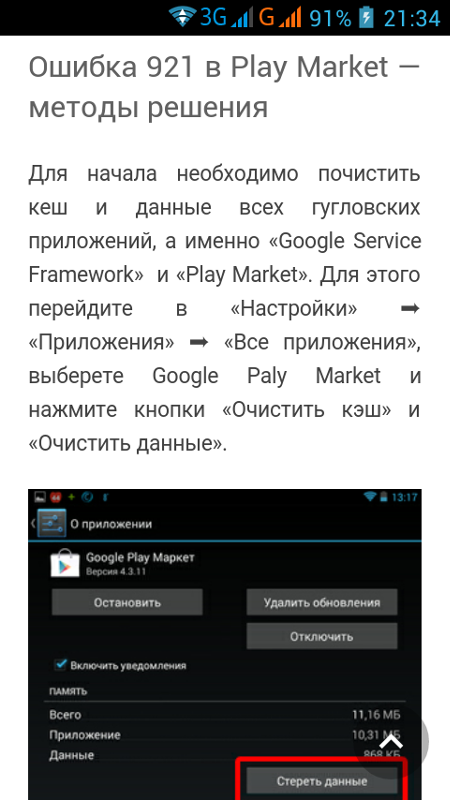


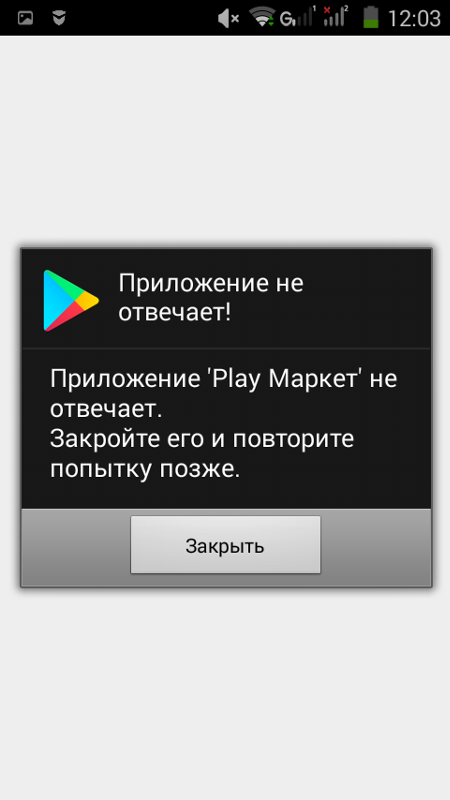
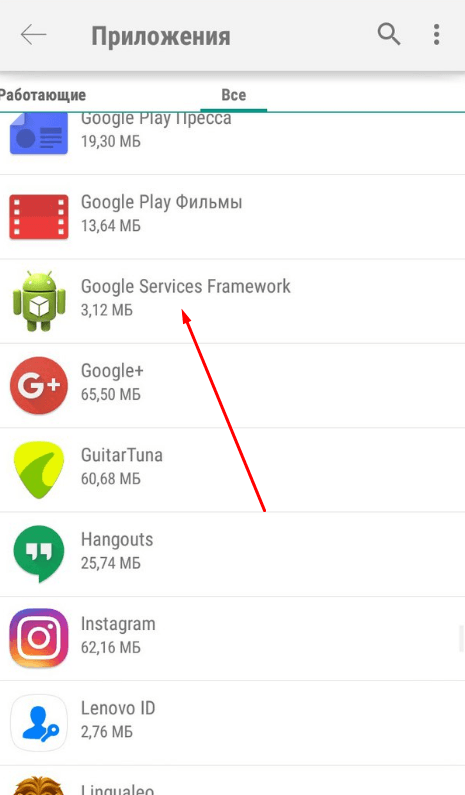

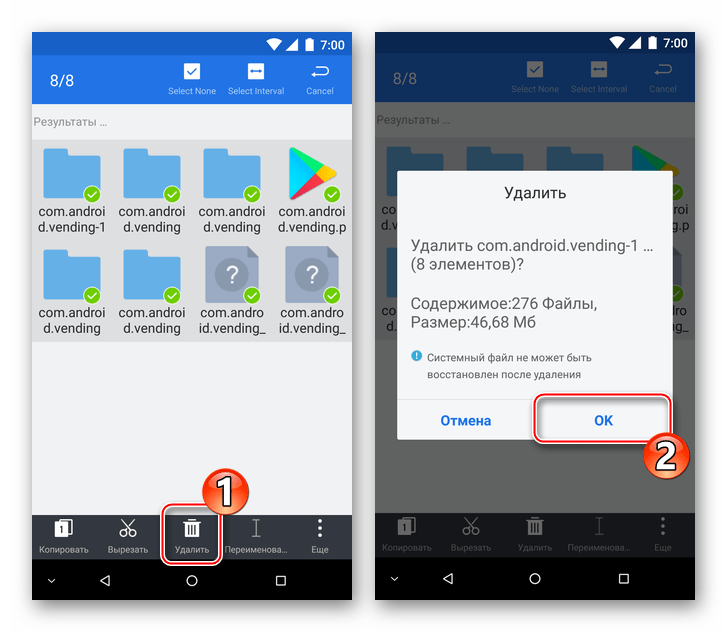

Ваш комментарий будет первым